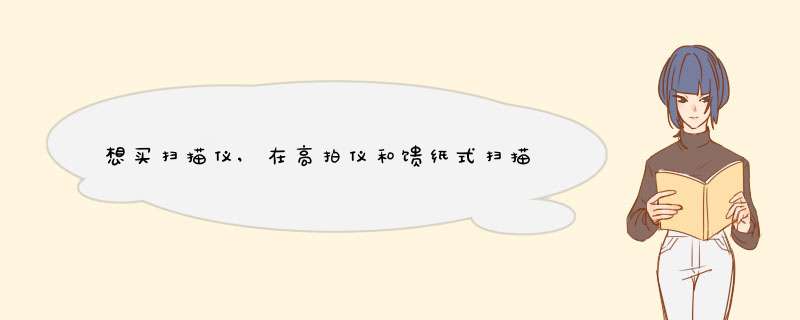论文查重的原则是什么

同义词替换,如:损坏=破坏,渠道=途径
改变表述方式,如:成功率很高=失败率很低,我打了他=他被我揍了,
打乱顺序,如:我喜欢的水果有苹果、梨子和香蕉=我爱吃香蕉、梨子及苹果这三种水果
一、针对查重与降重的辟谣与科普
1 系统到底怎么查重?「不允许连续 13 字相同」是真的吗?
经常有人问我,知网是按连续多少字相同来查重?不允许连续 13 字相同是真的吗?
这是一条最流行、最古老的传言了,但实际上这是假的。
就这么说吧,按最严格的标准来,就算你每隔 7 个字就插入一个字,语句不通不说,降重效果也微乎其微。
知网查重系统开发一二十年了,每年更新个几次,算法若是真的如此小儿科,那也不会有人苦恼降重的问题了,每句多写几个字谁不会。
2 查重阈值是多少?「查重阈值 5%」是真的吗?
查重阈值确实存在,但具体是多少,有很多种说法,05%、1%、5%……但即使知道了也没多大意义,所以不必纠结这个。
比如假设阈值是 1%,知网查重会分段落(按章节或随机分),如果一个段落 10000 字,那么理论上单篇抄袭 100 字不会标红。那么实际操作是这样的,你先假定一个阈值(可能是错的),看每个章节字数(系统可能不按章节分),算出单篇可抄袭字数(最多也就一小段),找多篇文献每篇抄一小段(某些文献可借鉴的很多,而有些文献一段也用不上),最后你得确保除了抄袭的这段,其他内容不会和这些文献重复(有时自己写的也判定重复),以上条件都满足,抄袭而不标红的「阴谋」才能得逞,太累了……
当然你每篇抄得越少,被查出来的概率就越低,这是肯定的。
至于「越少」是多少,没人说得清。
3 那知网到底怎么查重?
知网采用模糊算法,分段进行查重(识别出章节就按章节分段)。
统计每个段落文字/关键词并与论文库里的文献进行对比,达到一定比率,就把连续重复多的地方标红。
看到这里,你是不是很蒙,完全不知道怎么对症下药。
你只需要知道的是,系统没有那么智能,不会对比论文表达的意思,它只是一堆很死的代码、算法,按字词的相似比率来判断抄袭,你要做的是尽量改得和别人不同,观点一样没关系,用词、表达方式一定要变。
4 查重后听说有检测记录,知网会不会就入库了,导致学校重复率飙升?
先说答案:不会,只要你有钱,查多少次都可以,知网更新时才会收录(通常半年或一年后)。只要学校没说不让提前查,那就放心查随便查。
检测记录是指,检测报告上可能会显示以前某一次(通常是最近一次)的查重时间和结果。
这个记录不代表论文入库,不影响学校检测。
然而在全国检测量巨大的毕业季,常会出现即使你没有提前检测,也会有查重记录的情况,这属于知网 Bug 了。
少数学校不允许学生提前检测,而自己又刚好是碰上知网 Bug 的倒霉蛋,真是跳进黄河也洗不清……
而大多数导师或检测老师其实是不懂这些的,你跟他们解释也没用……
5 引用要怎么标注才不会标红?抄书或截图是不是查不出来?
需要明确的是:引用也是要参与查重的,无论你标不标注、标注得再规范,查重结果都是一样的!
直接引用别人原文等于抄袭,你需要用自己的话组织表达别人的观点。
有人问,如果是引用一篇在知网上搜不到的论文,或者抄书呢,是不是就查不出来?
不是。
首先知网和知网查重系统是两回事,系统收录的远不止知网上的论文,假设不成立。
其次关于抄书的问题,系统有图书资源库,而且即使系统没有收录相应的书,你抄的书上的内容也可能被以前的学生抄过,所以被标红也不是没有可能。
至于截图嘛,负责任地告诉你,还是比较管用的。
如果学校允许,表格、代码、附录这些,如果重复多,能截图还是截图吧。
虽然现在知网可以查,在 2018 年更新增加了 OCR 功能后,查重时能够识别中的文字,但被查出的概率几乎是一半一半,而且大多数情况是文字过多的、清晰度高的容易被查出来,其他也就还好。
至于 Mathtype 编辑的公式,和格式差不多,根据经验,被查出来的概率不大,放心用。
6 论文格式影响查重吗?
说实话,会影响。
如果是交学校前最后一次查重,建议排版好再查,确保和提交学校的版本是一致的。
当然这里的格式不是指字体、颜色、行间距等等,而主要是三点:
首先,目录要自动生成,参考文献格式正确,才不会被标红;
其次,各章节标题是否为标题格式,会改变系统分段,有时对结果影响很大,有同学自己查重合格,重新排版后交到学校查,重复率升高了 10%;
最后,关于 word 和 pdf 查重,一定要按学校要求来,因为结果可能差异很大。如果两个都允许,首选用 word 查。因为 pdf 会查页眉页脚(脚注),参考文献标红的概率大,以及可能出现各种各样的问题。
二、拿来就能用的正派论文降重技巧
有人可能会问,我一个老实学生,不想用投机法把论文搞得乌七八糟,我要怎么降重?
我总结了一下。
方法:以句子或段落为单位,在理解原文意思和逻辑的基础上,复述一遍。
精髓:结合使用各种降重技巧,尽可能改得和原文不同,逃过系统查重。
原则:保持原意,质量第一,降重第二。别过分苛求重复率,别为了降重而降重!
下面,我掏心掏肺告诉你,最基础又有效的降重技巧。
1 同义词替换
专业词保留,其它词改掉。
如:损坏=破坏,渠道=途径,降低=减少,第一第二第三=首先其次最后。
如:人们俗称的女神通常都十分漂亮 → 普通人眼中的女神往往都面貌姣好。
2 改变表述方式
「变换主被动语态」「使用反义词」等把原文换一种方式来表达。
如:成功率很高=失败率很低,我打了他=他被我揍了
3 打乱顺序
多个词语、短句或段落在并列的情况下,尽量打乱顺序
如:我喜欢的水果有苹果、梨子和香蕉=我爱吃香蕉、梨子及苹果这三种水果
4 拆分合并法
长句分成短句,短句合并为长句。
5 适当增词
实在无计可施的情况下,可适当增词来避免句子和原文过于相似。
6 做表格
不仅数据可以做表格,只要分类表述的内容都可以做表格,例如各公司的激励政策对比,做表可以一定程度避免重复,更妙的是,维普不查表格。
7 表格重复
调换行列顺序,数据用 mathtype 输入。
8 翻译法的正确使用姿势
读外文文献并人工翻译,重复的概率很低,慎用机器翻译。
9 Mathtype 输入数据或字母
工科福利,目前知网检测的能力有限,大部分 mathtype 查不出来。
10 中英文人名互换
例如:汤姆=Tom。
11 中文数字和阿拉伯数字互换
欢迎大家点赞+评论二连~~~
对了,插播个小广告,想了解更多非标定制,设计技巧的童鞋可以关注公众号壹加工,欢迎行业探讨、找茬吐槽都是可以的。
降重技巧:
变换措辞法:
变换措辞时我们可以调整语序,改主动为被动,适当做些增减。我们要做的是,尽量不动关键词,而把其他无关紧要的词语替换掉。但是,有些关键词也是可以替换的。不过学术论文要求准确性,除非有文献支持,约定俗成的某个专业词汇有多种表达形式,否则尽量不要动。
外文文献翻译法:
顾名思义,就是查阅研究领域内的外文文献,特别是高水平期刊的文献,将其中的内容翻译成中文,直接放在自己的论文中,改改语句和不通顺的地方,就是这么简单。
工具翻译法:
就是将别人论文里的文字,用翻译工具(如 google)翻译成英文,再翻译回来,此时句式和结构就会发生改变,我们再自行修改下语病,十有八九可顺利躲过查重。此法方便快捷,可以一大段一大段的修改。缺点是有时候需要多翻译几遍,例如先由中文翻译成英文,再翻译成什么冰岛、阿尔及利亚语等等,最后再翻译成中文。这个方法最大的弊端是,翻译后的语句存在生硬及不通顺的现象,还要我们再梳理一遍。
复述法:
复述法就是在理解原文的基础上,将内容复述出来。其中,要使用多种降重方法,既能保持原意又能完美避开系统判定重复的可能。这基本和自己阅读大量文献后亲笔写差不多,此法需要自己本身能力就不差,且基础扎实,虽然相当耗时耗力,但是无论是从降重效果还是论文质量上来说都颇佳。
可以确定的是,不是所有的ocr软件都支持繁体字,下面分享一个识别繁体字的ocr软件;
第一步:通过软件管家或者是百度上下一个ocr软件;
第二步:在电脑上运行ocr软件,点击功能栏中的极速识别功能;
第三步:通过上面的添加文件按钮,将繁体字添加进去;
第四步:点击右下角的一键识别按钮,开始进行繁体字识别。
希望上面的方法可以帮助到您,祝您成功哦!
呵呵,当然要把pdf格式的转换成word文档啊,才能复制
推荐的PDF转换word方案
1 莫忘最基本的“复制/粘贴”法
寻找“高级”办法之前,不妨先试一下最基本的方法:打开PDF文档,复制全文;然后,在Word中粘贴。如果文档格式不复杂,这样得到的结果就够用了。
2 Gmail、QQ邮箱中直接查看PDF格式
Gmail很早就解决了PDF查看问题。把PDF作为附件发送至Gmail信箱,在附件一侧,点击“view”或“查看”链接,进入在线PDF阅读器后,点击“纯html”链接,即可以网页格式显示pdf内容。如果你一定需要doc格式,请复制html内容到Word。
而QQ邮箱中,PDF附件旁边也有类似的“纯文本方式查看”链接,只是相比Gmail,缺少文字格式。
另外,这种转换还能破解PDF防止复制内容的限制。
优点:速度快、可信、很多人已经有Gmail信箱(没有?那就注册一个吧);各种语言编码的文字都应该可以转换。
缺点:pdf中的好象有问题。
3 号称最精准的 pdftowordcom 在线转换
PDFtoWordcom 号称是目前最为精准的pdf to word文件转换器,出自著名的PDF解决方案供应商NitroPDF。
PDFtoWordcom是在线应用,完全免费,使用方便:
- 访问pdftowordcom:①上传pdf→②选定格式(doc/rtf)→③输入接收邮箱;
- 进入邮箱:查收转换后的word文档。
Web 20 Share的评价:“……Pdftoword 无愧于精准之王,对中文同样转换很好,文字方面不多说了,大家可以自己测试。Pdftoword 在排版方面确实有独到之处,特别介绍一个细节,Pdftoword 转换后的文档仍以段落为单位,没有很多的换行符,而以前大多转换器都是以行为单位,以致末尾有很多的换行符,你复制粘贴时会有许多麻烦……”
二、其他软件或在线应用
pdfundonet在线转换
注:网站已失效。
在线的http://pdfundonet(名称很有意思),可以上传pdf文档,30秒-几分钟即可转换为doc,并给出下载链接。它也有相应的客户端软件。[via lifehacker]
优点:免费、在线、直接生成doc
缺点:试转了一份台湾朋友制作的pdf(原始文件也根本不是word,繁体中文),发现很多汉字无法显示。
更多在线PDF转Word应用
电脑玩物曾做过一个 测试 ,对比了4个在线应用。但由于测试的特殊要求——11MB,立即转换——只有最好一个应用达成了目标。因此,并未对转换质量进行对比。
http://wwwzamzarcom/,多格式转换网站,文档上限1GB,转换工作需要排队等待。
http://wwwpdftowordcom/,上限 10MB,需要等待。
http://convertpdftowordnet ,文件名须为英文。
http://wwwpdfonlinecom/pdf2word/indexasp ,速度较快,“PDF的版面样式与文字「基本上」都有成功转换,仔细检查的话会发现在一些特殊格式的地方会漏掉一两个字没有转出来,但这都很好解决,只要自己补上就好”。
共享软件 e-PDF To Word Converter
共享软件 e-PDF To Word Converter(USD 35)在转换PDF到Word类软件中,也属于效果较好的一款。
小众软件评价:…… e-PDF 可以把 PDF 文件比较完美的转换成 Word 文档,我用104页的 PDF 做了测试,除了少数地方,其余都属于完美转换了……
网上其他介绍:e-PDF To Word Converter 是一款将AdobePDF文档转换成 Word 文档的工具软件,它支持文字,图像及其它内容的输出。这款软件可以脱离 Microsoft Word,Adobe Acrobat 或 Acrobat Reader 独立运行。完美的中文支持和原始版面转换,基本做到了百分百的原汁原味……目前唯一发现的不足,数字会被转换成全角数字,不知道可否在word中批量把数字换回半角,另外有些文字大小会小一号。试用了超多的PDF转Word工具了,应该说这个是所见过版面保留最好的了,虽然还是有点缺憾。
MS Office Document Imaging 将PDF转为Word
如果你购买了MS Office的相应套件,则可通过MS Office Document Imaging进行PDF到Word的转换。
Microsoft Office Document Imaging 是MS Office的一款选装组件,用于印刷文档的图像化扫描存储,并具有OCR功能。因此,也可以先把PDF虚拟打印为 Microsoft Office Document Imaging 格式 (MDI) ;再通过OCR转为可编辑的Word文档。(官方帮助: 2)
转载一下操作步骤:
① 从PDF到MDI:在PDF阅读器中,打印PDF,打印机选“Microsoft Office Document Image Writer”,确认后将该PDF文件输出为MDI格式的虚拟打印文件。 (注:如果没有找到“Microsoft Office Document Image Writer”项,使用Office 2003安装光盘中的“添加/删除组件”更新安装该组件,选中“Office 工具 Microsoft DRAW转换器”。 )
② 从MDI到Word:Document Imaging 转换为运行“Microsoft Office Document Imaging”,并利用它来打开刚才保存的MDI文件,选择“工具→将文本发送到Word”菜单,在弹出的窗口中选中“在输出时保持版式不变”,确认后系统会提示“必须在执行此操作前重新运行OCR。这可能需要一些时间”,确认即可。
我就是经常做识别的,我经常用 Adobe AcroPro90,识别率都在90%以上的,你从网上下一个,大小在600多M,这是我用过功能最强的。另外你也可以用紫光ORC和尚书七号,也不错。要是你安装软件安装失败,而不是安装完使用过程中识别率低,那就是你电脑问题了,请重做系统。
另外,如果识别率低或出现乱码,是因为你的像素太低。扫描时请把像素设置在不低于300dpi。格式最好是TIF,这样现在的书籍识别率可达95%以上,当然不包括古籍和繁体字识别。
本文2023-08-06 21:21:37发表“古籍资讯”栏目。
本文链接:https://www.yizhai.net/article/35761.html